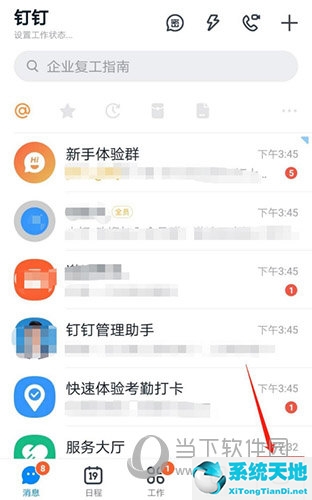Excel2013是我们经常使用的电脑办公软件。我们有时候用它进行Excel打印,需要选择相应的打印区域进行打印。如果不知道怎么操作,可以看看下面的教程。
1.用鼠标左键选择需要打印的区域;

2.从开始菜单中,选择文件打印。

3.在设置界面,点击右边的下拉按钮,选择打印选定区域;

4.然后右边弹出“显示打印预览”按钮,点击它可以看到打印效果;

5.如果需要一些设置,可以选择设置下方的“页面设置”;

6.在弹出的“页面设置”中,可以对页面、页边距、页眉页脚、工作表等进行详细设置。

7.如果想直接拖拽打印区域,可以点击打印界面右下角的这个按钮,用红色标记;
以上是边肖带来的excel2013中设置打印区域的介绍。希望能在一定程度上帮助到你。如果你有任何问题,你可以给边肖留言。
未经允许不得转载:探秘猎奇网 » excel2013打印如何设置打印区域(excel07设置打印区域)

 探秘猎奇网
探秘猎奇网 uc浏览器网页入口(电脑网页network模块怎么打开)
uc浏览器网页入口(电脑网页network模块怎么打开) Word文档添加超链接的方法(word文档添加超链接的方法有哪些)
Word文档添加超链接的方法(word文档添加超链接的方法有哪些) 平板电脑怎么选,2023平板电脑怎么选?
平板电脑怎么选,2023平板电脑怎么选? win7电脑启动项怎么设置(win7自启动项目在哪设置)
win7电脑启动项怎么设置(win7自启动项目在哪设置) Word中怎么在方框中打对勾(口内打√ 快捷键)
Word中怎么在方框中打对勾(口内打√ 快捷键) Word文档保存后无法打开怎么回事(为什么Word文档保存后打不开?)
Word文档保存后无法打开怎么回事(为什么Word文档保存后打不开?) Wps都有那些快捷键功能(wps的所有快捷键)
Wps都有那些快捷键功能(wps的所有快捷键) 电脑麦克风没声音怎么设置win7(腾讯会议笔记本电脑麦克风没声音怎么设置)
电脑麦克风没声音怎么设置win7(腾讯会议笔记本电脑麦克风没声音怎么设置)